
Inhoud
De indrukwekkende nieuwe waterbestendige Galaxy S7- en Galaxy S7 Edge-smartphones van Samsung zijn premium high-end apparaten boordevol functies, en een waar velen dol op zijn, is het LED-lampje boven het scherm. Deze LED knippert voor inkomende meldingen, waarschuwingen, gemiste oproepen en meer. Hier leggen we uit hoe u het Galaxy S7-meldings-LED-lampje uit- of uitschakelt.
Nu beide telefoons sinds begin maart beschikbaar zijn, krijgen we veel vragen van nieuwe kopers. Hier is een lijst met 10 instellingen die u direct kunt wijzigen, en hieronder vindt u informatie over het uitschakelen van dat onaangename LED-licht.
Helaas kunnen we, in tegenstelling tot oudere Samsung-apparaten, niet bepalen wat allemaal het meldings-LED-lampje gebruikt of welke kleuren knipperen, maar we kunnen het uitschakelen. Er zijn apps van derden die gebruikers er volledige controle over geven, maar voorlopig kunnen we het alleen uitschakelen in de instellingen.

Veel instellingen bevinden zich op totaal verschillende plaatsen op de Galaxy S7, anders dan voorgaande jaren, en dat omvat het uitschakelen van het meldings-LED-lampje. Dat gezegd hebbende, het is nog steeds erg eenvoudig en duurt minder dan 20 seconden om het uit te schakelen.
Veel gebruikers, waaronder ikzelf, zijn dol op de meldings-LED, simpelweg omdat deze ons informatie vertelt zonder de telefoon te bekijken of te ontgrendelen. Anderen willen echter niet dat het de hele dag knippert of helder knippert tijdens het slapen 's nachts. Ik draai mijn Galaxy S7 Edge zelfs met de voorkant naar beneden terwijl ik slaap om dit exacte probleem te voorkomen. Om nog maar te zwijgen van het feit dat Always on Display aan staat.
Op de Galaxy S7 en S7 Edge licht de meldings-LED op wanneer het apparaat wordt opgeladen en schakelt van rood naar oranje wanneer deze laag is, en groen wanneer hij vol is. Het knippert om de paar seconden als je ongelezen berichten, e-mails, gemiste oproepen en andere meldingen hebt, wat erg handig is zoals we hierboven vermeldden. Als je het echter niet leuk vindt, kun je het helemaal uitschakelen.
Instructies
Hoewel we geen meldingen hebben gehoord van willekeurig knipperen zoals andere Samsung-apparaten, is dit nog steeds een functie die veel gebruikers kiezen om uit te schakelen.
Begin door naar instellingen te gaan door de tandwielvormige instellingenknop te selecteren in de vervolgkeuzelijst met meldingen of door naar de instellingen-app in de toepassingsbalk te navigeren. Dit is waar de dingen zijn veranderd. Ga in Instellingen naar "Weergave", niet naar meldingen, en onder Weergave-instellingen is een schakelaar voor de meldings-LED zoals hieronder weergegeven.
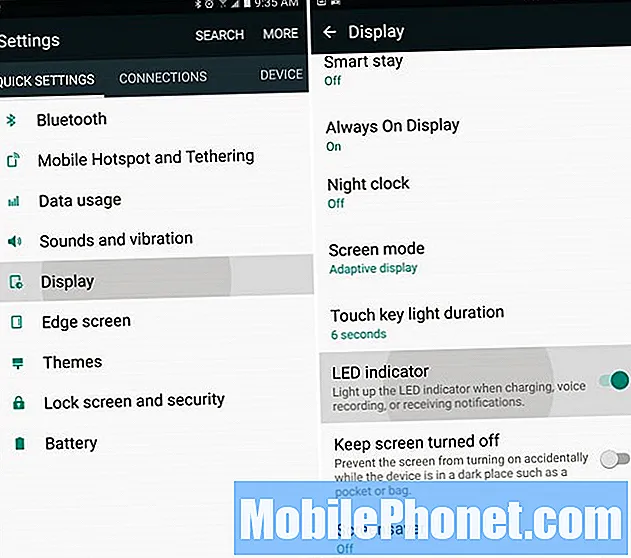
Onder Instellingen> Weergave> zoek "LED-indicator" en zet de schakelaar op uit. Dat is het. Simpel toch? Nu dat knipperende licht niet langer uitgaat en anderen om je heen irriteert, een kamer 's nachts opfleurt en meer.
We hebben hier echter een probleem mee, het schakelt ook het LED-lampje uit tijdens het opladen. Persoonlijk vind ik dat dit een aparte setting moet zijn.Ik wil de meldings-LED houden om op te laden, maar schakel hem uit voor meldingen. Beter nog, kies welke meldingen de LED kunnen gebruiken, zoals oudere Samsung-telefoons. Helaas is het alles of niets met de Galaxy S7 en S7 Edge.
Als je later besluit dat je het terug wilt, ga dan naar hetzelfde instellingenmenu en schakel het weer in, en je bent helemaal klaar. Als laatste redmiddel voor degenen die het willen aanpassen, laten sommige apps zoals LightFlow u echter selecteren welke kleuren oplichten voor elke specifieke app of elk meldingstype. Sommige apps die dat type aanpassing toestaan, hebben root nodig, maar als dat niet het geval is, probeer het dan vandaag nog.
20 beste Galaxy S7 Edge-hoesjes

